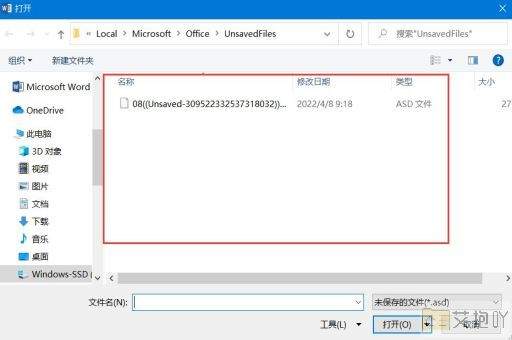怎么给word加边框花纹
在word文档中添加边框和花纹是一种美化文档、使其更具有视觉吸引力的方法。本文将详细介绍如何在word中为文本、段落或页面添加边框和花纹。
一、为文本添加边框和花纹
1. 打开word文档,选中需要添加边框和花纹的文本。
2. 在菜单栏上点击“开始”选项卡,在“段落”区域找到并点击“边框和底纹”按钮(如下图所示)。
3. 在弹出的下拉菜单中选择“边框和底纹”选项。
4. 在打开的对话框中,您可以在“设置”区域选择边框的样式,如单线、双线、点线等;在“颜色”区域选择边框的颜色;在“宽度”区域选择边框的粗细。
5. 如果您想为文本添加花纹,可以点击“艺术型”按钮,在弹出的列表中选择喜欢的花纹样式。
6. 点击“确定”按钮,即可为所选文本添加边框和花纹。
二、为段落添加边框和花纹
1. 打开word文档,选中需要添加边框和花纹的段落。
2. 按照上述步骤2-5操作,即可为所选段落添加边框和花纹。
三、为页面添加边框和花纹
1. 打开word文档,点击菜单栏上的“页面布局”选项卡。
2. 在“页面设置”区域点击“边框和底纹”按钮。
3. 在弹出的下拉菜单中选择“页面边框”选项。
4. 在打开的对话框中,您可以在“设置”区域选择边框的样式,如单线、双线、点线等;在“颜色”区域选择边框的颜色;在“宽度”区域选择边框的粗细。

5. 如果您想为页面添加花纹,可以点击“艺术型”按钮,在弹出的列表中选择喜欢的花纹样式。
6. 在“应用于”区域选择“整篇文档”,然后点击“确定”按钮,即可为整个文档添加边框和花纹。
通过以上步骤,我们就可以在word中轻松地为文本、段落或页面添加边框和花纹了。需要注意的是,虽然边框和花纹可以美化文档,但过度使用可能会使文档显得过于花哨,影响阅读体验。在添加边框和花纹时,应适当控制数量和样式,以保持文档的专业性和清晰度。


 上一篇
上一篇